Kuinka eheyttää Windows 10 ja onko se sen arvoista?
Ajan myötä alat huomata, että ohjelmien käynnistäminen tietokoneellasi alkaa kestää tavallista kauemmin latautua. Yleinen suorituskyky alkaa heikentyä ja on ilmeistä, että rakas tietokoneesi ei enää toimi kaikilla sylintereillä.
Tämä johtuu osittain siitä, että tietokoneesi tiedostot pirstoutuvat eivätkä enää toimi niin kuin pitäisi. Tällä hetkellä manuaalinen optimointi saattaa olla tarpeen.

Windowsin vanhemmissa versioissa(Older versions of Windows) käytettiin Levyn eheytystyökalua(Disk Defragmenter) . Jotta tietokoneesi nopeus pysyy huippuluokkaa, Windows 10 sisältää oman sisäänrakennetun työkalun kaikkien pirstoutuneiden tiedostojen eheyttämiseen.
Kuinka eheyttää Windows 10. Onko se sen arvoista?(How To Defrag Windows 10. Is It Worth It?)
Oletusarvon mukaan Windows 10 :ssä ajoitettu optimointi on otettu käyttöön automaattisesti. Vähintään kerran viikossa levyasemasi, eli C:-asema, optimoidaan automaattisesti, jotta tietokone toimii tehokkaammin, tai analysoidaan, onko optimointi tarpeen.
Vaikka Windows 10 pystyy tunnistamaan tarkasti tallennustyypin ja käsittelemään tiedostojen eheyttämisen automaattisesti, se ei kuitenkaan aina ole niin optimaalinen kuin mahdollista. Tämä johtuu yleensä siitä, että tietokonetta ei pidetä päällä tarpeeksi kauan, jotta optimointi tulisi voimaan, mikä estää asianmukaisen ylläpidon.

Joten silloin tällöin on parasta suorittaa kiintolevyaseman analyysi ja optimointi manuaalisesti oikean huollon varmistamiseksi. Jos huomaat tiedoston pirstoutumista analysoinnin aikana, Windows 10 -tietokoneesi saattaa tarvita eheyttämisen.
Miksi ja milloin eheyttää Windows 10?(Why & When To Defrag Windows 10?)
Tiedoston jatkuva tallentaminen sijoittaa osia tiedostosta eri taltioihin tietokoneellasi. Kun tiedosto kasvaa, sitä enemmän jaetaan erissä, mikä pakottaa tietokoneesi etsimään useilta alueilta, mikä hidastaa tietokoneen toimintaa.

SSD-levyjä lukuun ottamatta(With the exception of SSDs) levyn eheytys tulisi suorittaa viikoittain tai vähintään kerran kuukaudessa. Tämäkin(Again) määräytyy kiintolevyn koon ja tietokoneen päivittäisen käytön mukaan.
Kuten jo todettiin, Windows 10 tarjoaa käyttäjille levyn eheytystyökalun, joka auttaa järjestämään ja yhdistämään pirstoutuneet tiedostotiedot, mikä hidastaa tietokonettasi.
Asemien optimointi Windows 10:ssä(Optimizing Drives On Windows 10)
Ennen optimointia kannattaa ensin analysoida asemat. Näin tiedät, tarvitsevatko asemat optimointia vai eivät.
- Kirjoita tehtäväpalkin hakuun Eheytä ja optimoi asemat(Defragment and Optimize Drives) ja paina Enter .
- Korosta(Highlight) asema, jonka haluat skannata, ja napsauta Analysoi(Analyze) .

Jos analyysin tulokset osoittavat, että hajanaisuus on alle 10 %, optimointi ei todennäköisesti ole tarpeen.
- Osoittavatko analyysituloksesi yli 10 %:n pirstoutumista? Korosta asema ja napsauta Optimoi(Optimize) .
Optimointiprosessin suorittamiseen kuluva aika määräytyy tiedostojen lukumäärän, aseman koon ja pirstoutumisen laajuuden mukaan. Jos tiedät, että asema on suuri, on parempi suorittaa tämä vaihe, kun et ole tietokoneesi edessä pitkään aikaan.
- Kun olet valmis, tilan pitäisi näkyä OK (0% fragmented) .
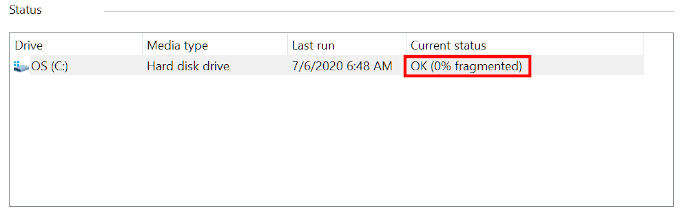
Optimointiaikataulun asettaminen(Setting The Optimization Schedule)
Optimointiaikataulu on oletuksena asetettu suoritettavaksi joka viikko. Kuitenkin, jos olet innokas tietokoneesi käyttäjä, sinun on parasta muuttaa huoltojen suorittamistiheyttä.
Windows 10 tarjoaa mahdollisuuden muuttaa asemien optimointitaajuutta.
- Napsauta vielä Optimoi asemat(Optimize Drives) -ikkunassa Muuta asetuksia(Change settings) .

- Napsauta avattavaa (Click)Toistuvuus(Frequency) - valikkoa ja valitse, kuinka usein haluat optimoinnin tapahtuvan. Sinulla on mahdollisuus valita päivittäin(Daily) , viikoittain(Weekly) tai kuukausittain(Monthly) .

Niiden, jotka käyttävät tietokoneitaan usein, tulisi valita päivittäinen(Daily) tai viikoittainen(Weekly) vaihtoehto. Hyvä käytäntö riippumatta siitä, minkä valinnan valitset, on suorittaa vähintään yksi manuaalinen optimointi kuukaudessa.
Poikkeuksena ovat S oli(D) State D(S) rives ( SSD(SSDs) ) . SSD(SSDs) -levyt käyttävät muistipankkeja tietojen tallentamiseen, mikä tarkoittaa, että niitä ei koskaan tarvitse eheyttää. SSD - levyn (SSD)eheyttäminen(Defragmentation) voi itse asiassa aiheuttaa suorituskykyongelmia ja lyhentää aseman käyttöikää.
- Napsauta sitten Asemien Valitse(Choose ) - painiketta.

- Laita valintamerkki kuhunkin ruutuun niiden asemien viereen, jotka haluat optimoida automaattisesti valitsemasi aikataulun mukaan.

Näet silti tässä luettelossa SSD(SSDs) -levyt , jos sinulla on niitä. Älä(Don) huolestu, sillä SSD(SSDs) -levyt eivät eheydy. Itse asiassa Windows 10 yrittää optimoida nämä asemat eri tavalla, joten on turvallista pitää ne tarkastettuina.
- Ota muutokset käyttöön napsauttamalla OK .
- Napsauta uudelleen OK ja sulje sitten ikkuna.
Onko eheyttäminen pakollinen?(Is Defragmentation Required?)
Lyhyt vastaus on, ei. Eheyttäminen ei ole pakollista. Onko se sen arvoista? Sanoisimme, että se on sen arvoista, mutta riippuu viime kädessä siitä, kuinka paljon arvostat tietokonettasi ja aikaasi.

Asia on, että Windows 10 huolehtii tietokoneestasi yksin. Vaikka et haluaisi suorittaa manuaalista eheyttämistä, käyttöjärjestelmäsi suorittaa sen silti puolestasi. Tietokoneesi toimii edelleen hyvin aktiivisena, kunhan et jää ilman määräaikaishuoltoa.
Jos kuitenkin huomaat, että asiat alkavat hidastua tai pidät itseäsi tehokäyttäjänä ja haluat hallita enemmän tietokoneesi sisäistä toimintaa, yllä olevat vaiheet tarjoavat sen sinulle.
Related posts
Kuinka poistaa ominaisuuspäivitysten suojaukset käytöstä Windows 10:ssä
Network Sniffer Tool PktMon.exe -ohjelman käyttäminen Windows 10:ssä
Piilota työkalurivit -vaihtoehto tehtäväpalkin kontekstivalikossa Windows 10:ssä
NumPyn asentaminen PIP:n avulla Windows 10:ssä
Käynnistä tiedostot helposti Windows 10 -tietokoneiden myLauncherilla
Lukijatilan poistaminen käytöstä tai käyttöönotto Chromessa Windows 10:ssä
Aseta Firefox näyttämään mediaohjaimet Windows 10:n lukitusnäytössä
Piilota tai näytä Windows Ink -työtilapainike Windows 10:n tehtäväpalkissa
Ei voi muodostaa yhteyttä Xbox Liveen; Korjaa Xbox Live -verkkoongelma Windows 10:ssä
Modernin asennuspalvelimen selitys Windows 10:ssä. Onko se turvallista?
Videon kääntäminen taaksepäin Windows 10 -tietokoneessa
Tätä tietokonetta ei voi päivittää Windows 10:een pariteettitallennustilojen vuoksi
Tapahtumatunnus 158 -virhe - Identtiset levyn GUID-tunnukset Windows 10:ssä
Kuinka muuttaa kiintolevyklusterin kokoa Windows 10:ssä
Ilmainen ohjelmisto järjestelmän suorituskyvyn ja resurssien valvontaan Windows 10:ssä
Microsoft Remote Desktop Assistant Windows 10:lle
Kuinka aktivoida Windows 10 Enterprise Edition
Google SafeSearchin pakottaminen Microsoft Edgessä Windows 10:ssä
Mikä on splwow64.exe-prosessi Windows 10:ssä ja voinko poistaa sen käytöstä?
Korjaa nopea akun tyhjeneminen Windows 10:ssä hybridigrafiikan avulla
